如果最近PowerToys 更新微軟工具包的最新版本主要專注於優化現有的實用程序,帶來了一些新的東西。在 0.84 版本中,微軟在其 PowerToys 中引入了一個新的實用程式。工作區,顧名思義,允許您「在桌面上以個性化佈局和配置啟動一組應用程式」。
每個任務的工作區
在 Windows 上,已經可以透過建立可以開啟不同應用程式和文件的桌面來本機設定工作區。但是,每次重新啟動電腦時,該操作都必須由您手動完成。但新的 PowerToys Workspaces 實用程式應該會改變這種情況。事實上,該模組允許您創建不同的工作區,這將允許您一次啟動多個應用程序,並根據您的需求組織其視窗在螢幕上的佈局。
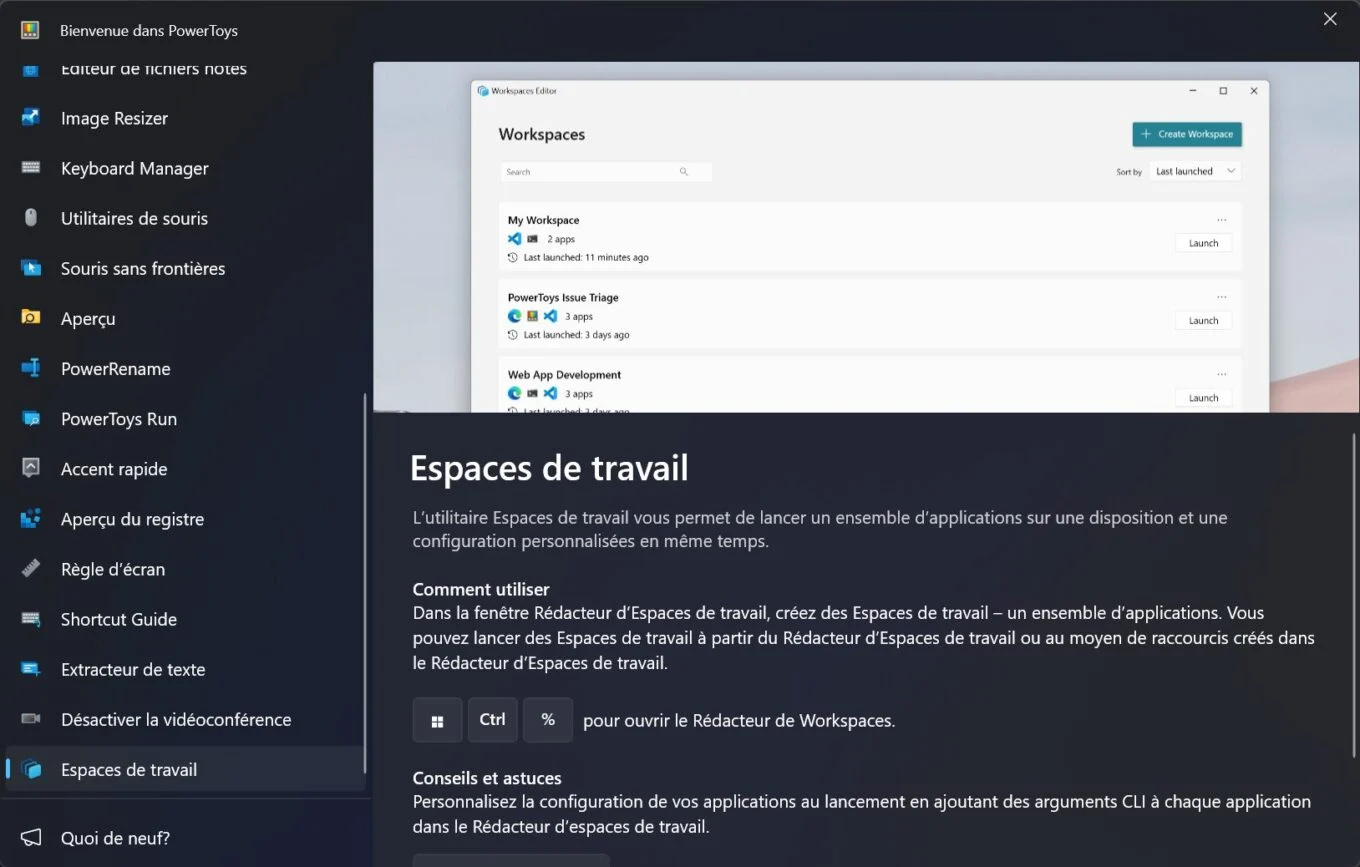
要存取工作區編輯器,請瞭解,模組的配置面板,您必須使用Windows 鍵盤快速鍵 + Ctrl + %。該模組預設已處於活動狀態,然後將顯示一個新窗口,您可以在其中建立工作區。然後,您的電腦螢幕將顯示紅色邊框,您需要透過開啟所需的應用程式並將其放置在螢幕上來組織您的工作區。
那麼就足夠了點擊“捕獲”按鈕在窗戶裡快照創建者永久保存您的配置並最終保存工作區。請注意,您可以手動修改視窗的位置和大小(或使用Windows 11的本機視窗停靠系統),也可以選擇是否以管理員身分執行應用程式。
建立工作區後,您所要做的就是透過適當的鍵盤快速鍵啟動模組,然後按一下與您要使用的工作區關聯的啟動按鈕。然後,您的應用程式將同時打開,並且它們的視窗將按照您的定義定位在螢幕上。如果您每天使用多個 Windows 桌面來分隔不同的任務,這絕對可以節省時間。

Opera One - AI 驅動的網頁瀏覽器
作者:歌劇
來源 : 微軟




![[CES 2011] 東芝承諾 2011 年推出裸眼 3D 電視](https://webbedxp.com/statics/image/placeholder.png)



